Chrome浏览器浏览数据同步问题解决办法
来源:chrome官网2025-06-24
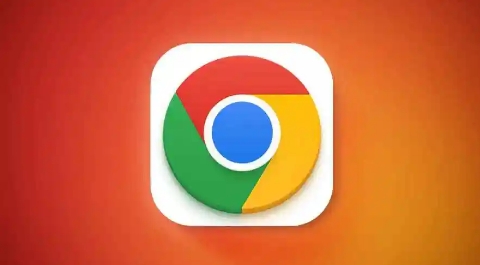
1. 检查网络连接:确认设备所连接的网络稳定且畅通,可以尝试切换网络,如从Wi-Fi切换到移动数据,或者反之,然后重新开启Chrome浏览器进行同步,看是否能够解决问题。
2. 重启设备与浏览器:若长时间未成功同步,可尝试重启各设备,并重新打开Chrome浏览器,看是否能解决同步问题。
3. 更新浏览器版本:及时更新Chrome浏览器到最新版本,旧版本可能存在性能问题或兼容性缺陷,影响同步效果。
4. 检查同步设置:确保已登录正确的Google账号,并且该账号的同步功能已开启。在浏览器的设置中,找到“同步和谷歌服务”选项,检查各项数据(如书签、历史记录、密码等)的同步开关是否已打开。
5. 清除缓存和Cookie:有时候浏览器缓存和Cookie中的数据可能损坏或过期,导致同步问题。可以点击浏览器右上角的三个点图标,选择“更多工具”->“清除浏览数据”,在弹出的对话框中选择需要清理的时间范围和数据类型(如缓存图像文件、Cookie及其他站点数据等),然后点击“清除数据”按钮。
6. 尝试手动触发同步:在浏览器的地址栏中输入`chrome://sync-internals/`,打开同步内部页面,在该页面中可以看到同步的状态和相关信息。如果发现同步状态异常,可以尝试点击“Request Start”按钮手动触发同步操作。
Chrome浏览器频繁占用带宽可能由后台更新、插件活动或恶意程序引起,需合理管理网络资源。
2025-06-22
分析了Google Chrome下载安装包与操作系统更新之间的关系,指导用户避免兼容性问题。
2025-06-18
谷歌浏览器下载路径总是被重置的解决技巧,教你稳定配置下载路径,防止频繁更改,提高下载体验。
2025-06-16
教你快速将Firefox浏览器的书签导入Chrome,实现不同浏览器间数据无缝迁移,提升切换体验和工作效率。
2025-06-15
Google浏览器的下载缓存设置可在浏览器设置或开发者工具中调整,有助于提升下载效率及减少存储空间占用。
2025-06-24
提供避免谷歌浏览器插件误删除的实用技巧,保障插件和数据的安全稳定。
2025-06-22
Chrome浏览器插件适合网页内容编辑,支持快速修改和调整网页文本及元素,提升内容编辑效率,满足用户多样化编辑需求。
2025-06-20
分析影响谷歌浏览器下载速度的网络问题,提供有效优化技巧,帮助用户提升下载速度和网络稳定性。
2025-06-20
谷歌浏览器网页内容同步故障排查,分析常见同步问题并提供实用解决技巧,保障数据一致性和用户体验。
2025-06-21
谷歌浏览器快捷键定制功能是否实用的问卷结果详细统计用户反馈,分析快捷键自定义使用情况和实用性。
2025-06-16
教程 指南 问答 专题
如何在Mac上更新Chrome
2022-06-12
在Ubuntu上安装Chrome的最佳方式
2022-05-31
如何在Kali Linux上安装Google Chrome浏览器?
2022-05-31
如何在 Android TV 上安装谷歌浏览器?
2022-05-31
Windows10系统安装chrome浏览器教程
2022-08-26
如何在Ubuntu 19.10 Eoan Ermine Linux上安装Google Chrome?
2022-05-31
谷歌浏览器怎么下载b站视频
2023-01-28
如何在Mac上安装谷歌浏览器
2022-12-22
如何在Ubuntu 22.04 Jammy Jellyfish上安装Google Chrome?
2022-05-31
谷歌浏览器怎么设置下载pdf
2022-10-27

